Buna ziua. Unitățile SSD devin din ce în ce mai populare în fiecare zi pe piața componentelor. Foarte curând, cred, vor deveni mai degrabă o necesitate decât un lux (cel puțin unii utilizatori le consideră un lux).
Instalarea unui SSDîntr-un laptop oferă o serie de avantaje: încărcarea mai rapidă a sistemului de operare Windows (timpul de pornire este redus de 4-5 ori), durata de viață mai mare a bateriei laptopului, unitatea SSD este mai rezistentă la șocuri și șocuri, zdârnitul dispare (ceea ce se întâmplă uneori la unele modele). de unități HDD). În acest articol, vreau să analizez instalare pas cu pas Disc SSD într-un laptop (mai ales că există destul de multe întrebări despre discurile SSD).
Ce este necesar pentru a începe
Chiar dacă instalarea unei unități SSD este suficientă operare simplă, pe care aproape orice utilizator se poate descurca, vreau să vă avertizez că tot ceea ce faceți se face pe propriul risc. De asemenea, în unele cazuri, instalarea unui alt disc poate fi motivul refuzului serviciului de garanție!
1. Laptop și unitate SSD (desigur).

Orez. unu. unitate disc SPCC stare solidă Disc (120 GB)
2. șurubelnițe Phillips și drepte (cel mai probabil prima, depinde de atașarea capacelor laptopului).

Orez. 2. șurubelniță Phillips
3. Card de plastic (orice card va face, este convenabil să scoateți capacul care protejează discul și Berbec laptop).
4. Unitate flash sau dur extern disc (dacă doar înlocuiți discul HDD cu un SSD, atunci probabil că aveți fișiere și documente care trebuie copiate din vechiul hard disk. Mai târziu le veți transfera de pe unitatea flash USB pe o nouă unitate SSD).
Opțiuni de instalare SSD
Apar o mulțime de întrebări despre opțiunile de instalare a unei unități SSD într-un laptop. Ei bine, de exemplu:
- „Cum se instalează o unitate SSD astfel încât să funcționeze și vechi greu disc și unul nou?";
- „Este posibil să instalați o unitate SSD în loc de un CD-ROM”a?”;
- „Dacă doar înlocuiesc vechiul HDD cu un nou SSD, cum îmi transfer fișierele pe acesta?” etc.
Imediat vreau să evidențiez câteva modalități de a instala un SSD într-un laptop:
1) Doar scoateți vechiul HDD și puneți un nou SSD în locul lui (există o husă specială pe laptop care acoperă discul și RAM). Pentru a vă folosi datele de pe vechiul HDD, trebuie să copiați toate datele pe alte medii înainte de a înlocui discul.
2) Instalați o unitate SSD în loc de o unitate optică. Pentru a face acest lucru, aveți nevoie de un adaptor special. Concluzia este aceasta: scoateți CD-ROM-ul și introduceți acest adaptor (în care introduceți în prealabil discul SSD). În versiunea în limba engleză, se numește astfel: HDD Caddy pentru Laptop Notebook.

Important! Dacă cumpărați un astfel de adaptor - acordați atenție grosimii. Cert este că există 2 tipuri de astfel de adaptoare: 12,7 mm și 9,5 mm. Pentru a ști exact de care aveți nevoie, puteți face următoarele: rulați programul AIDA (de exemplu), aflați modelul exact al unității dvs. optice și apoi căutați specificațiile sale pe Internet. În plus, puteți pur și simplu să scoateți unitatea și să o măsurați cu o riglă sau o tijă de busolă.
3) Aceasta este opțiunea inversă față de cea de-a doua: puneți SSD-ul în locul vechiului disc HDD și instalați HDD-ul în locul unității folosind același adaptor ca în fig. 3. Aceasta optiune este de preferat (dupa parerea mea).
4) Ultima varianta: instalați un SSD în locul vechiului HDD, dar cumpărați o cutie specială la care să îl conectați HDD-ul port USB(vezi Fig. 4). Astfel, puteți folosi și SSD-ul și unitate HDD. Singurul negativ este un fir suplimentar și o cutie pe masă (pentru laptopuri care sunt adesea transferate - o opțiune proastă).

Cum se instalează un disc SSD în loc de un HDD vechi
Voi lua în considerare cea mai standard și cea mai frecvent întâlnită opțiune.
1) În primul rând, opriți laptopul și deconectați toate firele de la acesta (alimentare, căști, șoareci, hard disk-uri etc.). Apoi, întoarceți-l - pe peretele de jos al laptopului ar trebui să existe un panou care să acopere hard disk-ul laptopului și acumulator(Vezi fig. 5). Scoateți bateria împingând zăvoarele în direcții diferite *.
* Montați pe diferite modele laptopurile pot varia ușor.

Orez. 5. Fixarea bateriei și a capacului care acoperă discul laptopului. Laptop Dell Seria Inspiron 15 3000
2) După ce bateria este scoasă, deșurubați șuruburile care fixează capacul care acoperă hard disk-ul (vezi Fig. 6).
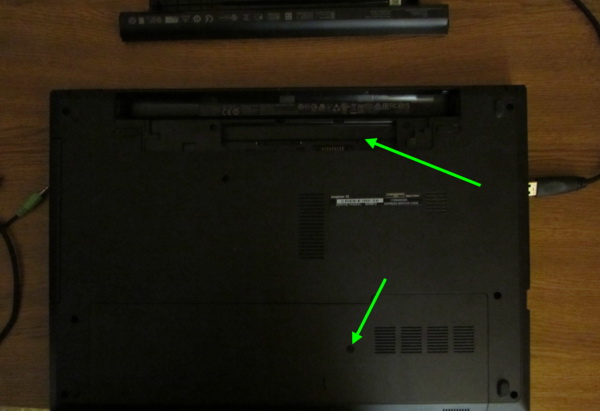
3) Hard disk-ul din laptopuri este de obicei fixat cu câteva șuruburi. Pentru a-l elimina, deșurubați-le și apoi scoateți hard disk-ul din conectorul SATA. După aceea - lipiți în locul său disc nou SSD și fixați-l cu șuruburi. Acest lucru se face destul de simplu (vezi Fig. 7 - sunt afișate suportul de disc (săgeți verzi) și conectorul SATA (săgeata roșie).

Unitatea optică are un conector SATA Slimline. Ar fi posibil să-l conectăm cu „Slimline 13 Pin SATA Male to 22 Pin SATA Female Cable”, ceea ce ar fi de așteptat de la chinezii vicleni, dar nu căutăm modalități ușoare.
Există o soluție elegantă pentru Pinocchio bogat: un coș adaptor HDD de 2,5" (Espada SS12, similar cu DX). Cu un preț SSD de 1,5 kiloruble, cumpărarea unui coș pentru 1 kiloruble pare nejustificat, s-a decis să ne cultivăm propriul nostru.
Vreau să fac o rezervare că dezasamblarea unui laptop la un șurub pentru a schimba un disc (cum a trebuit să fac) nu este deloc necesară și chiar este indicat să instalați un SSD în locul unei unități optice, deoarece răcirea este nu atât de fierbinte acolo, iar consumul de energie al unui SSD este cu un ordin de mărime mai mic decât predecesorul său mecanic. Cele de mai sus sunt adevărate cu condiția ca revizuirea unității sata să nu fie mai mică decât revizuirea portului sata al SSD-ului achiziționat, altfel portul de viteză mică al laptopului va mânca toate avantajele SSD-ului.
Instrumente și materiale:
- DVD-drive pentru laptop (poate fi nativ, dar unul mort de la un service din apropiere este mai bine);
- Cablu de interfață „sata”;
- Adaptor de alimentare Molex-SATA;
- Fier de lipit, lipit staniu-plumb, flux;
- Tester;
- Șurubelnițe
- cuțit/cuțit
- lipici fierbinte;
- Termotuburi / banda adeziva / banda electrica;
- HDD relocabil.
Cu siguranță avem nevoie de lipit, flux, un fier de lipit, un tester, dacă nu sunt disponibile, atunci nu are rost să îngrădim ceva, nu va funcționa pe răsuciri. Instrumentele sunt ieftine, atunci multe altele vor fi la îndemână. Fluxul trebuie să fie pasiv fără acid pentru lipirea elementelor radio (de obicei colofoniu). Activ nu este recomandat. Totul este achiziționat de la magazinul de hardware.
Este păcat să dezasamblam unitatea nativă în organe, așa că mergem la cel mai apropiat serviciu și cerșim unul mort de la stăpâni. În Sankt Petersburg, poți să mergi la Juno și să te plimbi în jurul ruinelor, am condus pentru 200 de ruble simbolice. Din întreaga unitate, avem nevoie doar de o carcasă și un conector, cu care ne vom cultiva colectiv adaptorul.

Avem nevoie de un cablu SATA pentru a conecta discul nostru implantat la adaptor:
o tăiem la o lungime convenabilă, o curățăm, coajăm firele și o lipim pe placa de control DVD, din care au fost scoase în prealabil toate măruntaiele. Deslipirea a trăit pe cablu și pe conector unu la unu.
de exemplu, în fotografia de mai jos de la stânga la dreapta: primul pin al cablului este conectat la primul pin al unității, al doilea la al doilea și așa mai departe.

Pentru comoditate și pentru a crește spațiul liber, am rupt fără inimă placa de control împreună cu găurile de montare. De atunci, a fost atașat în siguranță de un strat gras de adeziv topit la cald. Când „procesați” placa noastră, trebuie să vă asigurați că marginile pistelor atârnate nu intră în contact unele cu altele și cu obiectele din jur. Un alt motiv pentru care am rupt placa este cablajul controlerului, care interferează cu funcționarea adaptorului nostru. Așadar, îl rupem astfel încât să fie întrerupte și liniile de alimentare și semnal și să rămânem cu o placă cu conector lipit pe ea. Scândura spartă poate fi văzută mai târziu.
In fotografia de mai jos se vede cablul sata cu izolatia de plastic indepartata, sub el se vad doua perechi de fire invelite in folie de cupru. Folia trebuie desfășurată cu 8-10 mm și tăiată, sub folie sunt 2 miezuri fiecare, cu un vârf fierbinte de fier de lipit facem o cicatrice pe izolație la 3-5 mm de margine și smulgem rapid izolația , cosiți capetele goale și lipiți-le la conectorul însuși. Dacă lipirea ecranului este o chestiune pur personală, în cazul meu, lipirea nu a fost necesară, funcționează așa. Lipiciul fierbinte este indispensabil aici: îl folosim pentru a fixa cablul sata și firele de alimentare după lipirea pe placa noastră ruptă. Dacă nu îl reparați, atunci totul se va desprinde, nu vom avea timp să-l asamblam.

Adaptorul molex-SATA este necesar, înțelegi, pentru alimentarea discului nostru.

Tocmai pentru că unitatea optică are un conector de alimentare nestandard, suntem angajați în această fermă colectivă. Pentru ca acesta să funcționeze, trebuie să faceți conexiuni conform următoarei scheme:

Tăiați Molex. Dacă conductoarele standard sunt suficient de lungi și moi, le puteți lăsa, altfel le tăiem aproape până la rădăcină și le construim.

Am tăiat conductorii galbeni, aceasta este puterea de +12, discul nostru se va descurca fără ea. De asemenea, dacă sunteți sigur că pământul de pe disc este comun pentru toată lumea (și, cel mai probabil, este), atunci unul dintre firele negre poate fi și el tăiat.
Curățăm, cositorim, lipim un cablu adecvat de lungimea necesară, izolăm cu termotuburi. Roșu - + 5V, negru - masă.

Lipim celălalt capăt la conectorul nostru din unitate, nu confundați polaritatea. Puteți găsi plăcuțe pe placă și lipiți acolo. O caracteristică distinctivă a „Pământului” sunt contactele mai lungi.
![]()
Lipit, fixat cu lipici fierbinte, încercați:

Ar fi bine să lipiți suprafața interioară cu material izolator electric (bandă adezivă?), Va împiedica scurtcircuitarea discului implantat pe controler, dar va agrava transferul de căldură deja neimportant.
L-am încercat, totul este în regulă, înainte de instalarea finală sunăm toate conexiunile cu un tester pentru prezența unui contact acolo unde ar trebui să fie, iar absența - unde nu ar trebui să fie. Fixăm în sfârșit placa (clei fierbinte). Puteți încerca pe un disc. Pentru a putea închide jumătatea superioară a carcasei, puteți tăia compusul de plastic al conectorilor și puteți îndoi/înlătura sania de-a lungul căreia a ieșit tava de unitate.

Să sunăm cu toții din nou. Închidem jumătatea superioară a carcasei, reparăm unitatea. În cazul meu, nu a fost necesară nicio fixare suplimentară - discul a fost apăsat ferm. Cu grija! Când apăsați capacul unui disc de lucru, puteți prinde axul cu capacul și puteți distruge HDD-ul, recuperarea datelor va fi problematică și costisitoare. Să nu uităm că facem fermă colectivă de dragul economiei. La instalarea într-un laptop, puteți rearanja suportul de montare, în care este înșurubat șurubul de fixare, de la unitatea nativă la cea implantată. Aproape totul, rămâne să introduceți unitatea în slot și să o asigurați.

Pentru estetică (pentru ca nimeni să nu ghicească că suntem fermieri colectivi), găurile din lateralul laptopului nostru pot fi acoperite cu un panou de pe DVD-ul nostru nativ. Panoul este detașabil, pe zăvoare. Îl fixăm (nu, nu cu lipici fierbinte) pe bandă dublu!

Înainte de a porni, ar trebui să vă uitați în BIOS și să vă asigurați că dispozitivul este definit. Discul meu a fost definit ca ODD, pentru a porni de pe SSD, a trebuit să pun unitatea optică ultima în coada dispozitivului de pornire.

În sistemul de operare, așa cum era de așteptat, totul este OK: SSD și HDD sunt definite ca dispozitive de disc.
Hard disk-urile nu sunt atât de ușor de instalat în locașul unității DVD al unui laptop: este necesar un adaptor special cu conectori corespunzători. Pentru aceasta folosim un adaptor Icy Box IB-AC642, care poate fi cumpărat de pe Amazon pentru aproximativ 3.500 de ruble. Analogii mai accesibile cu livrare din China sunt vânduți pe site-ul www.aliexpress.com la un preț de 1000 de ruble.
Dacă doriți să instalați un rapid unitate SSD, identificați-l în docul pentru hard disk și instalați hard disk-ul scos din acesta în docul pentru unitatea DVD. După cum asigură producătorii de adaptoare, produsele lor acceptă pe deplin mediile SSD, dar în practică pot apărea probleme cu viteza.
Transferați date de pe HDD pe SSD - este cel mai convenabil de utilizat program special, ca Software de migrare a datelor de la Samsung. În continuare, vă vom spune cum să obțineți o unitate DVD și să instalați vechiul dvs. hard disk într-un adaptor și o unitate SSD într-un compartiment pentru hard disk.
1. Scoateți capacul compartimentului HDD
HDD computer mobil de obicei, situat într-un compartiment special sub un capac cu eliberare rapidă, pe care este reprezentat simbolul hard diskului. Capacul este atașat de carcasă cu mai multe șuruburi. Veți avea nevoie de o șurubelniță Phillips mică pentru a le deșuruba. Important: Înainte de a deschide computerul mobil, asigurați-vă că bateria este scoasă și dispozitivul este deconectat de la rețea. În cazul nostru, pentru a înlocui hard disk-ul, trebuie să scoateți întreg capacul din spate al carcasei laptopului.
2. Scoatem unitatea DVD
De obicei, o unitate DVD este fixată cu un singur șurub. În exemplul nostru, acesta este situat aproximativ în centrul carcasei computerului mobil, lângă locașul pentru hard disk. Slăbiți șurubul și introduceți un obiect subțire în orificiu pentru a deschide mecanic foaia de antrenare. Trageți unitatea spre dvs. și scoateți-o din carcasă. Scoateți panoul frontal de pe unitatea optică folosind o șurubelniță cu cap plat.

3. Scoatem hard diskul
Acum eliberați hard diskul. Trageți ușor hard disk-ul spre dvs. de tavă și scoateți-l din locaș. Dacă hard diskul este într-o carcasă din plastic sau metal, scoateți-l.

4. Instalați discul în adaptor
Instalați hard disk-ul în adaptorul pe care l-ați achiziționat. Asigurați-vă că mufele adaptorului sunt conectate corect la conectorii unității. Apoi fixați-l cu șuruburi.

5. Introduceți unitatea de disc în locașul unității DVD
Acum introduceți adaptorul cu hard disk-ul deja în el în locul unității DVD scoase. Pentru a-l fixa, utilizați șurubul pe care l-ați deșurubat când ați scos unitatea DVD.


7. Pornirea unui hard disk sub Windows
Este posibil ca, pentru a utiliza hard disk-ul, acesta să fie activat din Panoul de control. Pentru a face acest lucru, faceți clic pe butonul „Start” și apoi pe „Panou de control”, apoi pe „Instrumente administrative | Managementul calculatorului | Gestionarea discurilor. Selectați „Acțiune”, apoi „Verificați discurile din nou”. De asemenea, puteți rula acest utilitar dacă introduceți comanda „diskmgmt.msc” în linia „Run”.

Nu cu mult timp în urmă, am rătăcit pe un site unde erau descrise avantajele SSD-urilor: viteză mare de citire/scriere, disipare scăzută a căldurii, greutate redusă - în general, dacă nu ar fi fost pentru preț, HDD-urile ar fi căzut deja în uitare. După ce am luat foc cu ideea, am vrut cu siguranță să încerc să-l instalez într-un laptop - în plus, după cum am văzut în timpul dezasamblarii, are doar un compartiment de dimensiunea unui SSD, dar, după cum sa dovedit, doar mini PCI- E a fost adus acolo, iar SSD-urile erau mai scumpe pentru el și nu se lăudau cu viteză mare, așa că am decis să introduc un SSD în schimb unitate DVD pe care nu l-am folosit de mult.
Din fericire, în DNS-ul local era un lucru atât de util în depozit, conceput pentru a simplifica sarcina pentru oameni ca mine: un adaptor pentru conectarea unui HDD de 2,5 "" la un compartiment pentru unitatea de laptop, SATA pentru 1150 de ruble.
Setul includea o priză stilizată ca capătul unei unități DVD (bec, buton).
Privind înainte, nu se potrivea perfect.
Si aici alegerea SSD-ului era larg, iar după multă gândire și urcat pe forumuri, m-am așezat pe Crucial M4, pentru 3650 de ruble (apropo, acum, după 2 luni, costă 2890 - ceea ce, totuși, este normal pentru DNS - le place să schimbă constant prețurile). Am fost sfătuit să iau un SSD pe un controler Marvel - ei, spun ei, sunt mai de încredere și nu provoacă „ecrane ale morții”, pot funcționa mult timp și sunt chiar bune pentru sănătate.
Nu au existat derapaje sau șuruburi în design.
Alegerea este făcută - este timpul să mergeți la magazin. Chiar și atunci când am cumpărat, am fost surprins de greutatea ușoară a cutiei - chiar am crezut că au uitat să pună discul în sine. L-am deschis, am scos hârtiile - și eram aproape convins că înăuntru era gol, dar de dragul conștiinței m-am hotărât să întorc carcasa - și am găsit discul. La naiba, e nerealist de ușor, 50 de grame!
Ajuns acasă, primul lucru pe care l-am deșurubat toate șuruburile coperta din spate laptop, apoi, din interes, am deșurubat suportul unității (1 șurub) și a încercat să-l împinge cu o șurubelniță. Spre surprinderea mea, a ieșit aproape imediat, așa că nu aveam de gând să demontez laptopul.
După ce a pus SSD-ul în cutie (apropo, dacă este complet pus, atunci nu va cădea în conectorul cu conectorul - discul trebuie introdus ridicat), am pus cu grijă întreaga structură rezultată în intestinele laptop. Cutia s-a conectat foarte bine la conectorul SATA, dar până la urmă a mers prea adânc. Ștecherul l-a împins puțin înapoi, dar totuși se simte imediat un gol la atingere. Vizual, totul este bine.
Am fost mult mai supărat de faptul că această cutie nu poate fi fixată și cu un șurub pe capacul din spate - am reușit să scot elementele de fixare din unitate, dar nu existau astfel de găuri pe cutie. Poate că într-o zi mâinile mele vor ajunge în acest punct și voi face ceva în privința asta. Cu toate acestea, este puțin probabil ca cutia să poată ieși - când am înecat-o în carcasă aproape complet goală pentru testare, a trebuit să o scot cu șurubelnițele.
rezultate
Acum, din 60 GB, am vreo 55 ocupați, 30-35 - sistemul și programele, câteva jocuri ocupă încă o duzină, restul este tot zgură. Asta, în ciuda faptului că nu m-a îngrijorat în mod deosebit „curățenia” ei chiar de la achiziție, iar aceasta este de aproximativ 2 luni.
Am uitat să menționez: am un chipset pe laptop care acceptă doar SATA II, ceea ce limitează puțin viteza.
Ei bine, în același timp configurația:
Lenovo B560
Intel Core i3 M370 (2,4 GHz)
Nvidia GeForce 310M
RAM: 3 GB
Din anumite motive, ei scriu adesea Evaluare Windows- Nu știu cât de adevărat este, dar pentru orice eventualitate o să scriu: 7,7 din 7,9 maxim.
Iată o captură de ecran cu Crystal Disk Mark pentru SSD, voi reține dinainte că am lăsat în mod deliberat fundalul, cu marcaje cromate sub 40:
Pentru comparație - același test pentru HDD:
Înghețare mică:
porniți Photoshop CS4 - 4 secunde;
lansarea World of Tanks (înainte de fereastra de conectare) - 20 de secunde;
începe MO Word 2007 - 1 secundă.
Instalarea Windows 7 de pe o unitate flash obișnuită pe un SSD gol a durat aproximativ 5 minute.
Drept urmare, sunt în general mulțumit de achiziție: lucrul cu un laptop a devenit mult mai plăcut, viteza a crescut. Și cei 60 GB în plus nu vor strica, nu?
PS: postarea a fost scrisă toate cele 2 luni, așa că e puțin cocoș. Dacă aveți alte întrebări, vă răspund cu plăcere.
Etichete: ssd, upgrade, lenovo, b560
În fiecare an, utilizatorii recurg din ce în ce mai puțin la utilizarea unităților optice. Unități și servicii USB Stocare in cloud datele datorită confortului și mobilității au înlocuit aproape complet CD-urile / DVD-ROM-urile. Mulți utilizatori sunt nemulțumiți că unitatea de disc din laptopul lor ocupă spațiu care ar putea fi rezervat pentru ceva mai util. Din fericire, există o modalitate de a face acest lucru. Într-adevăr, în loc de o unitate inutilă, puteți instala o unitate SSD suplimentară pe care o puteți transfera sistem de operareși stocați toate fișierele pe un HDD obișnuit. Această abordare este foarte practică și convenabilă. În acest articol, vom arunca o privire mai atentă asupra modului de instalare în locul unui DVD într-un laptop. Să ne dăm seama. Merge!
Instalarea SSD și HDD pe un laptop nu este atât de dificilă pe cât pare
În magazinele online și magazinele obișnuite care vând componente de computer, puteți achiziționa un adaptor special Slim DVD care vă permite să instalați HDDîn loc de o unitate optică. Funcționează după cum urmează. HDD-ul computerului dvs. este introdus în adaptorul adaptor, apoi discul, împreună cu adaptorul, este montat în locul unității, iar un SSD este instalat în locul unde a fost instalat anterior hard disk-ul computerului. De acord, sună destul de simplu. În realitate, nici nu este chiar atât de dificil.
Să începem. Trebuie să începeți, desigur, cu achiziționarea unui adaptor Slim DVD. Adaptoarele, precum unitățile, vin în două tipuri: 12,7 mm și 9,5 mm. În funcție de unitatea pe care o aveți, cumpărați adaptorul adecvat, altfel hard disk-ul pur și simplu nu poate fi plasat în locul unității optice. Dacă l-ați cumpărat deja, puteți continua la instalare.
Primul pas este extragerea componentelor necesare. Acest lucru nu este greu de realizat, pentru că nu trebuie să dezasamblați complet laptopul, ci veți elimina doar câteva dintre componentele acestuia. Trebuie remarcat imediat că, dacă computerul dumneavoastră este în garanție, atunci din cauza unor astfel de modificări, garanția se va pierde. În ciuda faptului că toată această procedură nu este foarte complicată, trebuie luată cu toată seriozitatea și responsabilitatea. Prin urmare, dacă nu aveți încredere în propriile abilități, este mai bine să încredințați această muncă maestrului.

În primul rând, scoateți bateria, dar dacă nu o puteți elimina pur și simplu de pe laptop, atunci deconectați-o de la placa de baza, a evita posibile problemeși defecțiuni. Nu trebuie să îndepărtați tot fundul. Este suficient să deșurubați câteva șuruburi pentru a obține HDD-ul. Aceeași poveste cu unitatea optică. Este ușor de găsit pe Internet informatii detaliate pentru dezasamblarea fiecărui model de laptop (pentru că toate sunt diferite). Vedeți cum să scoateți unitatea de dischetă și unitatea hard disk din model specific laptop. După ce ați îndepărtat capacele corespunzătoare, scoateți HDD-ul. Pentru a face acest lucru, trebuie să trageți de o clemă specială de silicon. Deoarece HDD-ul este fixat pe suporturi speciale, acestea trebuie îndepărtate prin deșurubarea șuruburilor corespunzătoare.
Acum trebuie să instalați unitatea în adaptor. De regulă, tot ceea ce este necesar pentru instalare este conținut în interiorul cutiei adaptorului, și anume: o șurubelniță, șuruburi, dop, distanțier și instrucțiuni. Vă rugăm să rețineți că elementele de fixare speciale situate pe laterale trebuie îndepărtate din unitate și înșurubate pe adaptor. Instalați HDD-ul în adaptor și introduceți-l în conectorul SATA. Apoi montați distanțierul. Hard disk-ul în sine trebuie fixat cu un șurub pe cealaltă parte a DVD-ului Slim. Pentru a face acest lucru, veți avea nevoie de o șurubelniță subțire care vine cu trusa. Apoi, scoateți suportul de pe cealaltă parte a unității optice și atașați-l la adaptor. Pune un ciot. Tot. Acum puteți introduce unitatea în locul unității.
